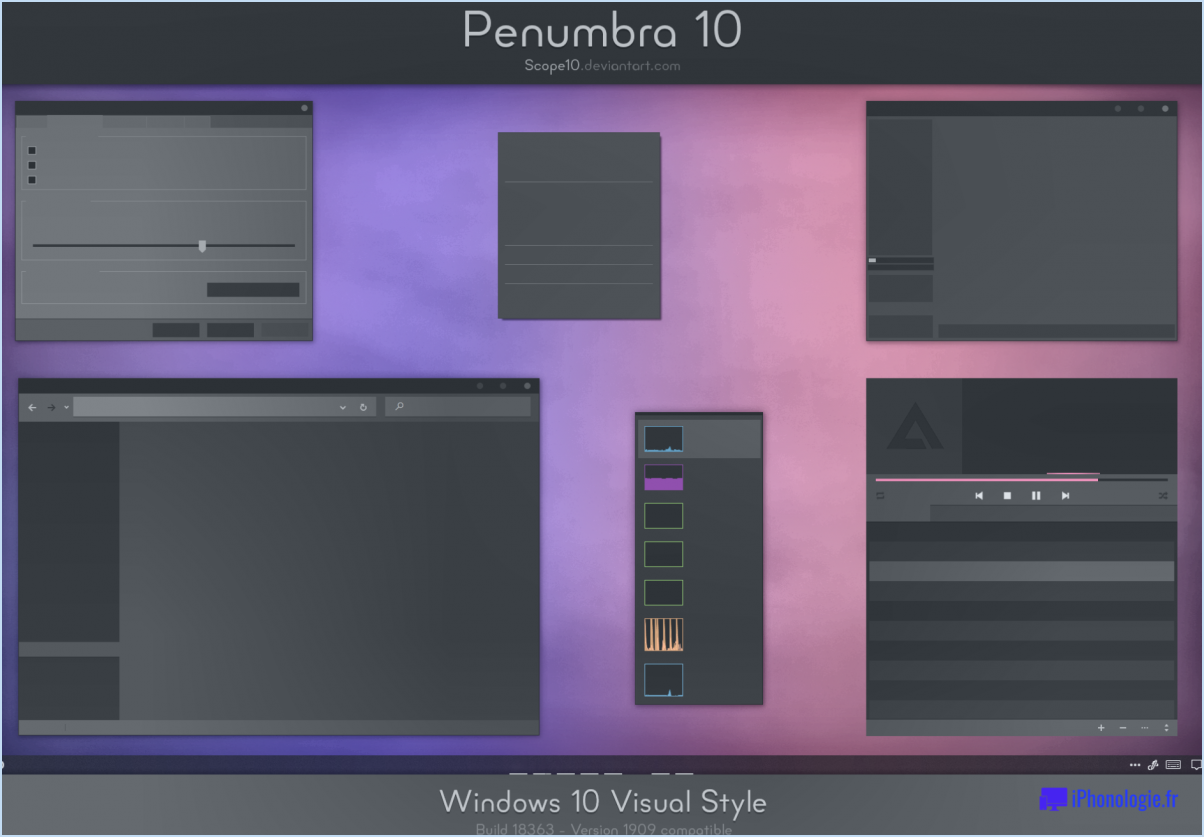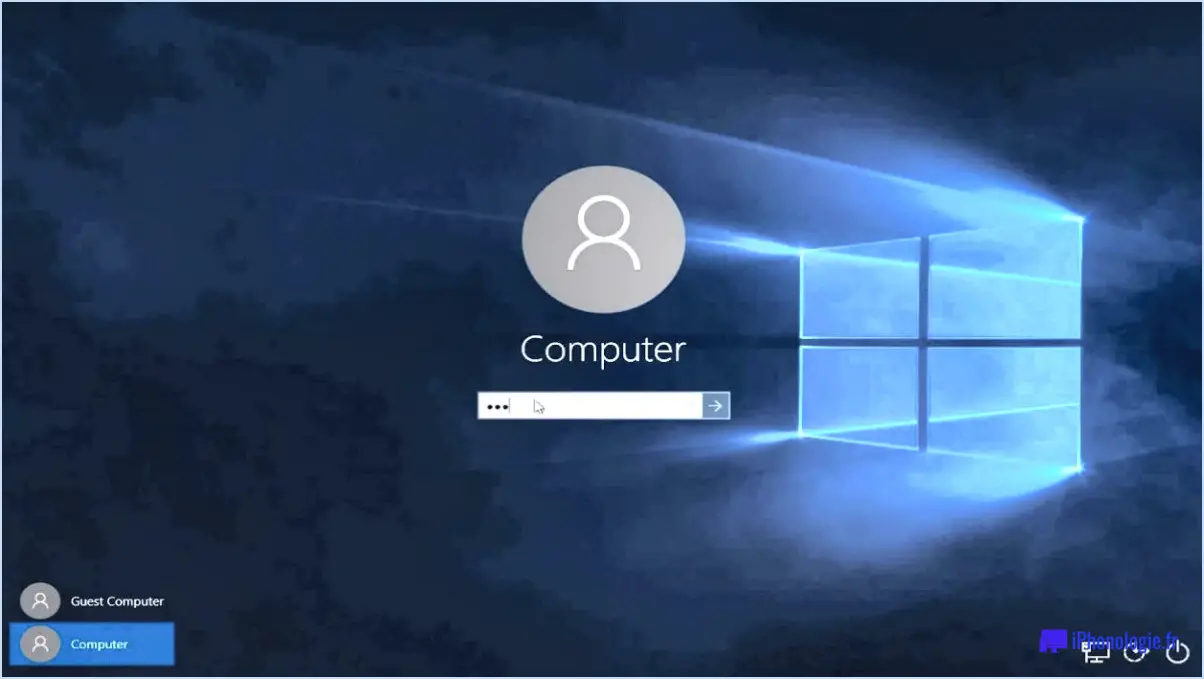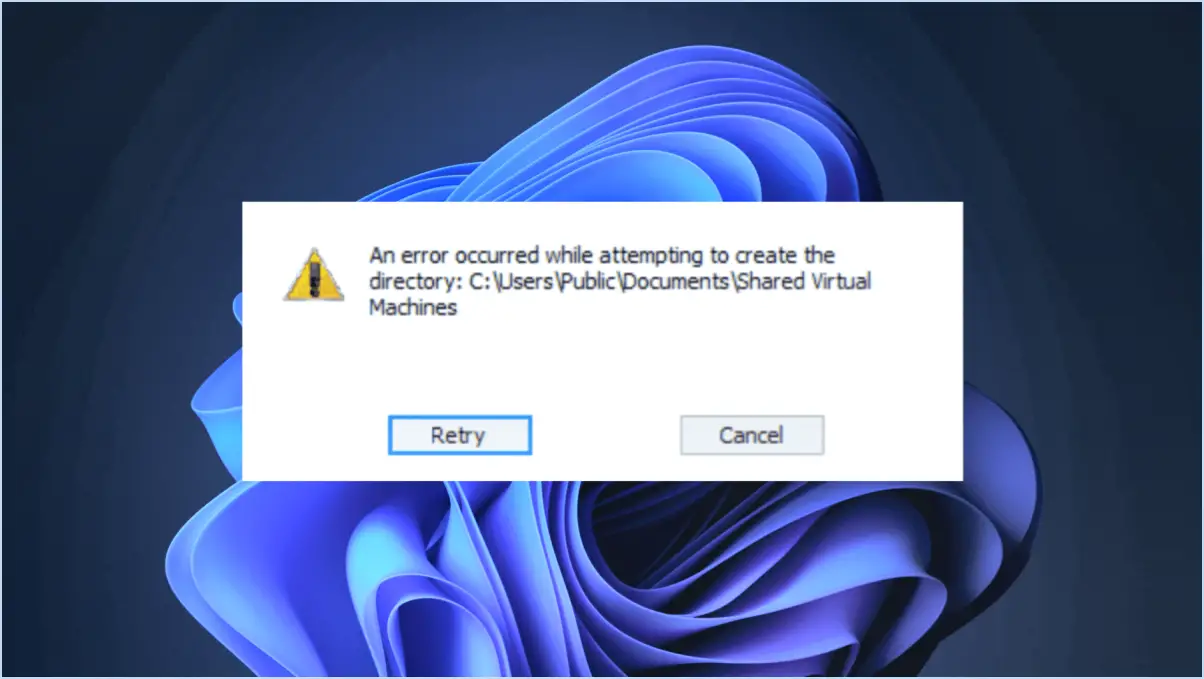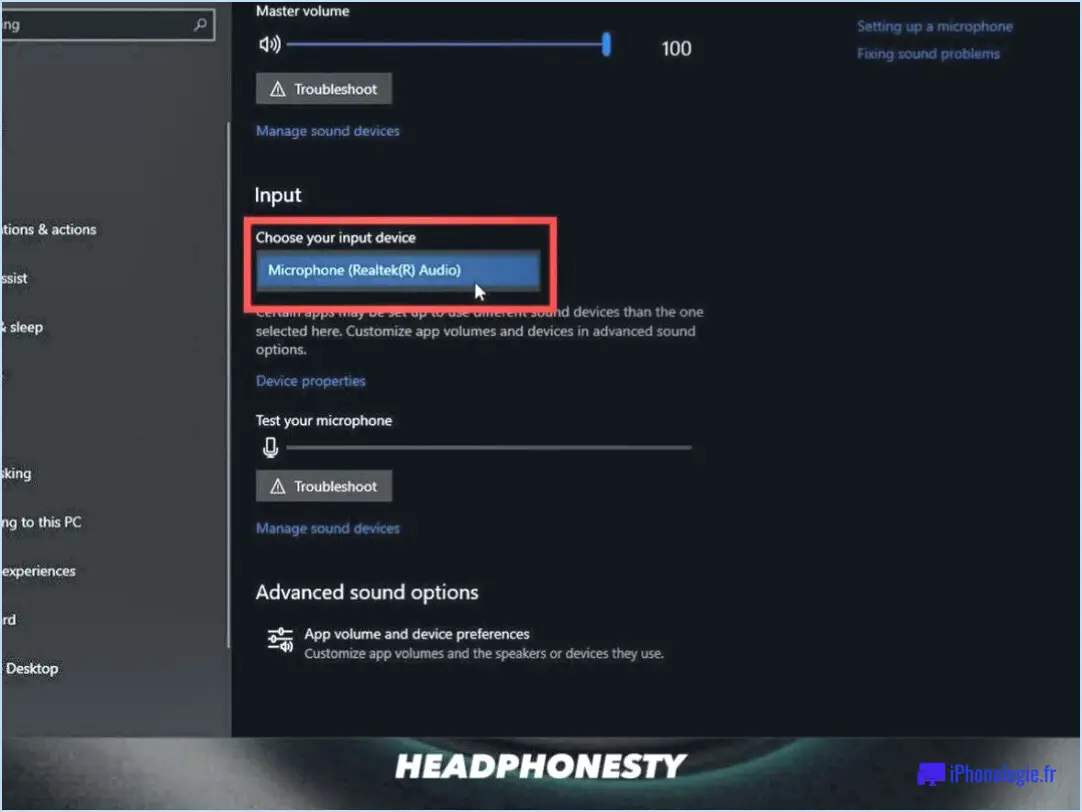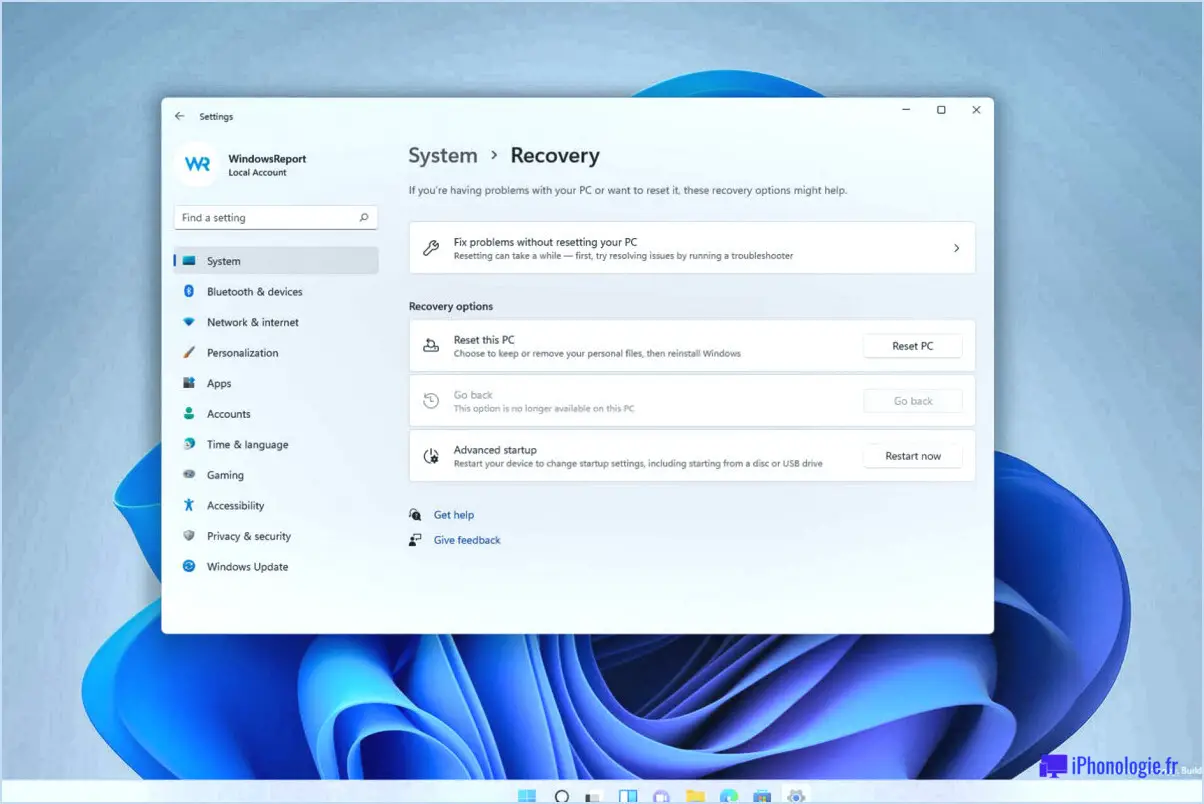Pourquoi photoshop met-il tant de temps à s'ouvrir?
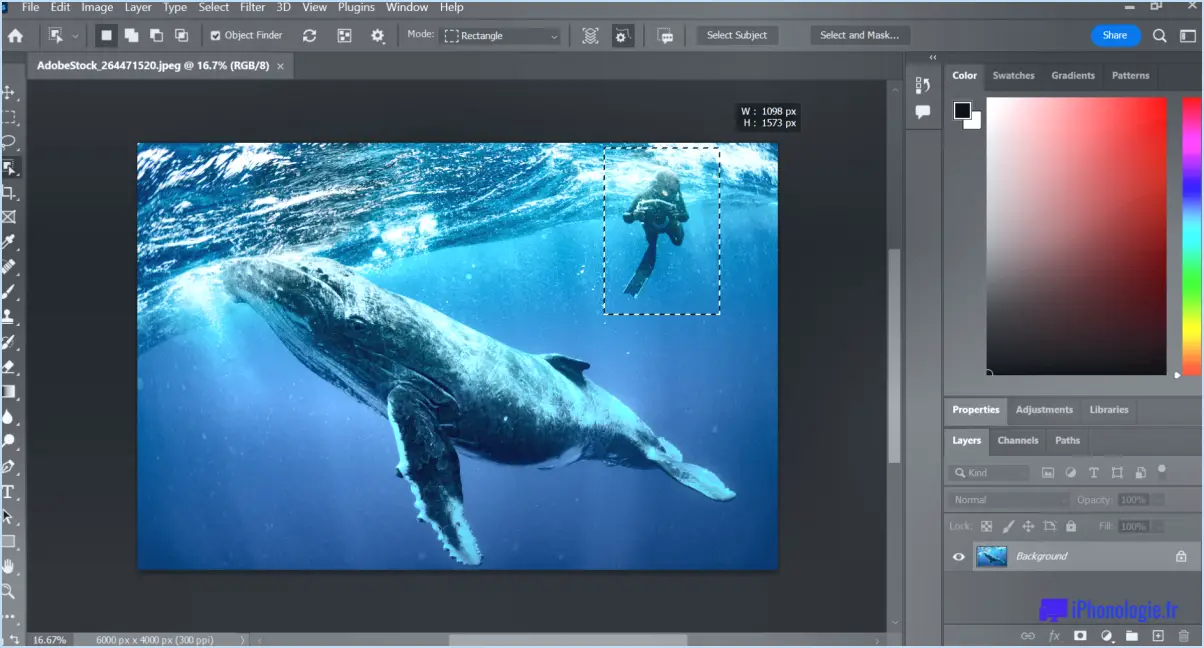
Lorsque Photoshop met beaucoup de temps à s'ouvrir, plusieurs facteurs peuvent contribuer à ce retard. L'une des causes possibles est la présence de nombreux plugins ou polices installés sur votre système. Ces composants supplémentaires peuvent augmenter la charge globale du logiciel, ce qui ralentit les temps de démarrage.
Les plugins sont des modules logiciels supplémentaires qui améliorent les fonctionnalités de Photoshop, permettant aux utilisateurs d'accéder à un large éventail de fonctions et d'effets. Bien qu'ils puissent être utiles pour étendre les capacités du programme, un nombre excessif de plugins peut alourdir le processus de chargement. Chaque plugin nécessite des ressources pour s'initialiser, ce qui peut entraîner un retard lors du lancement de Photoshop.
Les polices, quant à elles, sont des caractères numériques utilisés dans les projets de conception. Si vous avez installé une vaste collection de polices, Photoshop doit charger et traiter chaque police au démarrage, ce qui peut contribuer à allonger le temps d'attente. La suppression des polices inutiles ou rarement utilisées de votre système peut contribuer à résoudre ce problème.
En outre, les spécifications de votre ordinateur peuvent avoir un impact significatif sur la vitesse d'ouverture de Photoshop. Les machines plus anciennes dotées d'une puissance de traitement limitée, de moins de mémoire (RAM) ou de disques durs plus lents peuvent avoir du mal à lancer rapidement des programmes gourmands en ressources tels que Photoshop. La complexité du logiciel, combinée à des ressources matérielles insuffisantes, peut entraîner des temps de chargement prolongés.
Pour optimiser les performances et réduire le temps d'ouverture de Photoshop, vous pouvez prendre quelques mesures. Tout d'abord, envisagez d'évaluer et de supprimer tous les plugins ou polices inutiles que vous n'utilisez pas activement. Cela peut alléger la charge du logiciel au démarrage. En outre, en vous assurant que votre ordinateur répond à la configuration système recommandée pour Photoshop, vous bénéficierez d'un fonctionnement plus fluide et plus rapide.
En conclusion, la lenteur d'ouverture de Photoshop peut être attribuée à des facteurs tels que la présence de plugins ou de polices excessifs et les spécifications matérielles de votre ordinateur. En gérant vos plugins et polices et en veillant à ce que votre ordinateur réponde aux exigences nécessaires, vous pouvez améliorer la vitesse de démarrage de Photoshop et améliorer votre expérience globale.
Combien de temps faut-il à Photoshop pour s'ouvrir?
Le temps d'ouverture de Photoshop peut varier en fonction de plusieurs facteurs, tels que les spécifications de votre ordinateur et la taille du fichier que vous tentez d'ouvrir. Bien qu'il n'y ait pas de réponse définitive, un ordinateur qui fonctionne bien et dont les fichiers sont de taille moyenne devrait voir Photoshop s'ouvrir en quelques secondes.
Toutefois, si Photoshop met plus de quelques secondes à s'ouvrir, il se peut qu'il y ait des problèmes sous-jacents à résoudre. Voici quelques causes possibles :
- Ressources informatiques insuffisantes : Photoshop est un programme gourmand en ressources, donc si votre ordinateur ne dispose pas d'une mémoire vive ou d'une puissance de traitement suffisantes, cela peut entraîner des temps d'ouverture plus lents.
- Fichiers de grande taille : L'ouverture de fichiers exceptionnellement volumineux peut allonger le temps d'ouverture, car Photoshop doit charger et rendre tous les éléments nécessaires.
- Conflits logiciels : Dans certains cas, des conflits avec d'autres logiciels ou plugins installés sur votre ordinateur peuvent avoir un impact sur la vitesse d'ouverture de Photoshop.
Pour optimiser les performances de Photoshop, assurez-vous que votre ordinateur répond à la configuration système recommandée, maintenez vos logiciels à jour et envisagez de libérer de l'espace disque. Si vous constatez des retards persistants, vous pouvez faire appel à une assistance technique ou résoudre le problème de manière plus approfondie.
Pourquoi Photoshop se bloque-t-il?
Le gel de Photoshop peut être dû à plusieurs raisons. Tout d'abord, l'utilisation excessive de la mémoire vive par l'application peut surcharger le système, ce qui entraîne le gel. Deuxièmement, des fichiers corrompus dans Photoshop peuvent provoquer des blocages et un gel. Pour résoudre ce problème, il est recommandé de contacter le service clientèle d'Adobe pour obtenir l'aide d'un expert dans la résolution du problème. Ils peuvent vous fournir des conseils et des solutions adaptés à votre situation spécifique, ce qui vous aidera à résoudre efficacement le problème de gel.
Pourquoi Photoshop 2021 est-il si lent?
Plusieurs facteurs peuvent contribuer à la lenteur de Photoshop 2021. Tout d'abord, si votre ordinateur ne répond pas à la configuration minimale requise, cela peut affecter les performances du logiciel. Assurez-vous que votre ordinateur possède les spécifications nécessaires pour faire fonctionner Photoshop en toute fluidité.
En outre, l'exécution simultanée de plusieurs applications peut solliciter la vitesse de traitement de votre ordinateur, ce qui entraîne un ralentissement des performances de Photoshop. Il est conseillé de fermer les applications inutiles pour libérer les ressources du système.
Enfin, des pilotes graphiques obsolètes peuvent nuire aux performances de Photoshop. Il est essentiel de maintenir votre pilote graphique à jour pour que le logiciel fonctionne de manière optimale.
En réglant ces problèmes, tels que le respect de la configuration requise, la gestion des applications et la mise à jour des pilotes graphiques, vous pouvez améliorer la vitesse et les performances de Photoshop 2021.
Comment puis-je rendre Photoshop 2022 plus rapide?
Pour que Photoshop 2022 fonctionne plus rapidement, suivez les conseils suivants :
- Installez les mises à jour: Assurez-vous d'avoir installé les dernières mises à jour, car elles peuvent améliorer les performances et corriger les bogues à l'origine des ralentissements.
- Fermez les programmes et les fenêtres inutiles: Le fait d'avoir plusieurs programmes ouverts simultanément peut avoir un impact sur la vitesse de votre ordinateur. Fermez les applications et les fenêtres inutilisées pour libérer les ressources du système.
- Ajuster les préférences: Explorez le menu des préférences de Photoshop pour optimiser la façon dont le logiciel utilise les ressources de votre ordinateur. Le réglage précis de paramètres tels que les niveaux de cache et les états de l'historique peut permettre d'améliorer les performances.
En appliquant ces mesures, vous pouvez améliorer la vitesse de Photoshop 2022 et profiter d'une expérience d'édition plus fluide.
Photoshop est-il difficile à exécuter?
Non, Photoshop n'est pas difficile à utiliser. Il s'agit d'un programme très convivial et facile à utiliser. Que vous soyez un débutant ou un utilisateur expérimenté, Photoshop offre une gamme d'outils et de fonctionnalités conçus pour simplifier le processus d'édition. Grâce à son interface intuitive, vous pouvez rapidement trouver et accéder aux outils dont vous avez besoin pour améliorer vos images.
Photoshop est optimisé pour fonctionner sans problème sur les systèmes informatiques modernes et ne nécessite pas de matériel spécialisé. Tant que vous disposez d'un ordinateur répondant à la configuration minimale requise, vous devriez pouvoir utiliser Photoshop sans problème. Ces exigences comprennent généralement un processeur raisonnablement rapide, une quantité adéquate de mémoire vive et un espace disque suffisant.
En outre, Adobe, l'entreprise à l'origine de Photoshop, fournit une documentation complète, des didacticiels et des ressources en ligne pour aider les utilisateurs à démarrer et à maîtriser le logiciel. Vous trouverez une mine d'informations sur leur site web, notamment des didacticiels vidéo, des forums d'utilisateurs et une foire aux questions.
En résumé, Photoshop est un programme convivial qui ne pose pas de problèmes majeurs lorsqu'il s'agit de l'utiliser sur votre ordinateur. Son interface intuitive et ses nombreuses ressources le rendent accessible aux utilisateurs de tous niveaux.
De combien de mémoire vive avez-vous besoin pour Adobe Photoshop?
Pour Adobe Photoshop, la quantité de RAM dépend de la complexité de vos projets. En règle générale, une mémoire vive de minimum de 8 Go de RAM est recommandée pour les tâches de base et les petites retouches d'images. Cependant, si vous travaillez avec des fichiers volumineux, des calques complexes et une édition avancée, 16 Go ou plus de RAM est conseillé pour garantir des performances fluides. Une plus grande capacité de mémoire vive permet un traitement plus rapide et une utilisation multitâche, en particulier lorsque vous travaillez simultanément sur plusieurs images en haute résolution. En outre, il est essentiel de prendre en compte d'autres composants matériels, tels que votre processeur et votre carte graphique, pour obtenir des performances optimales dans Photoshop.
Photoshop sera-t-il plus rapide avec plus de mémoire vive?
Ajout plus de RAM aidera Photoshop fonctionnera plus rapidement mais ce n'est peut-être pas la seule chose à faire. Vérifiez votre de votre système et assurez-vous que vous avez suffisamment de d'espace de stockage un bon carte graphique et un processeur rapide.
Comment vider le cache dans Photoshop?
Pour vider le cache dans Photoshop, il suffit de naviguer vers Modifier > Purger > Tous les caches. Cette opération permet de libérer de la mémoire et de supprimer les fichiers temporaires susceptibles de ralentir le logiciel ou de causer des problèmes de performances. En vidant régulièrement le cache, vous pouvez améliorer la réactivité de Photoshop et garantir une expérience d'édition plus fluide.